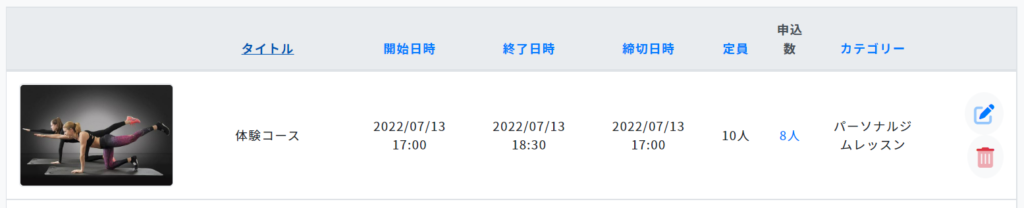Lメンバーズカードの「イベント予約機能」では、LINEミニアプリ上でイベント予約からチェックインまでがすべて完結します。 イベント運営に必須の機能から、かゆいところに手が届く機能まで、イベント運営者に必要なサービスを適切に広く提供しています。
このページでは、イベント予約機能でイベントを新規作成する方法についてご案内します。
イベントを新規作成する方法
イベントを新規作成する手順は、次の通りです。
- イベントカテゴリーを作成する
- イベントを新規作成する
STEP1:イベントカテゴリーを作成する
まずはLメンバーズカードの管理画面「イベント管理」にアクセスします。
https://www.l-members.me/events
「イベント一覧」画面にアクセスできたら、『イベントカテゴリー』を作成していきます。
『イベントカテゴリー』をクリック
画面右上の[イベントカテゴリー]をクリックします。
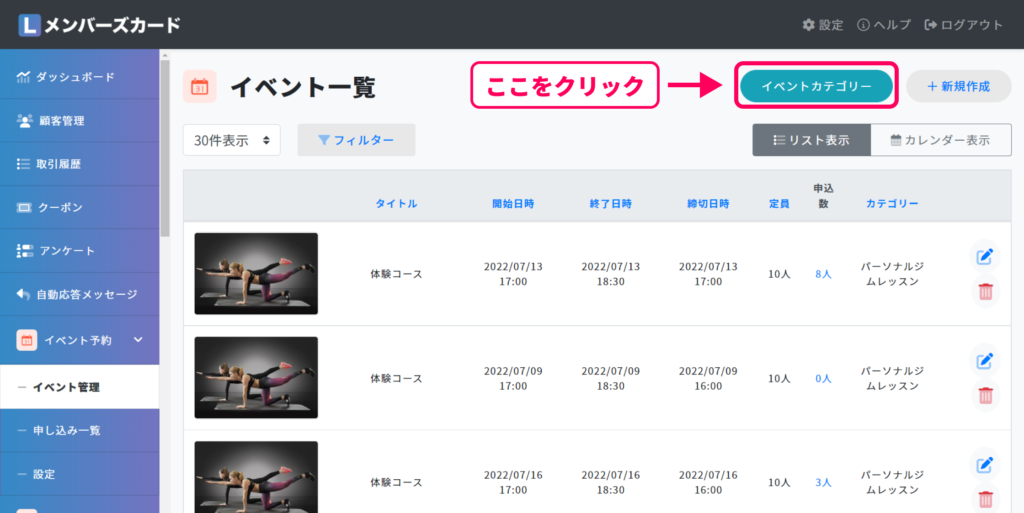
『新規作成』をクリック
「イベントカテゴリー一覧」画面にアクセスできたら、画面右上の[新規作成]をクリックします。
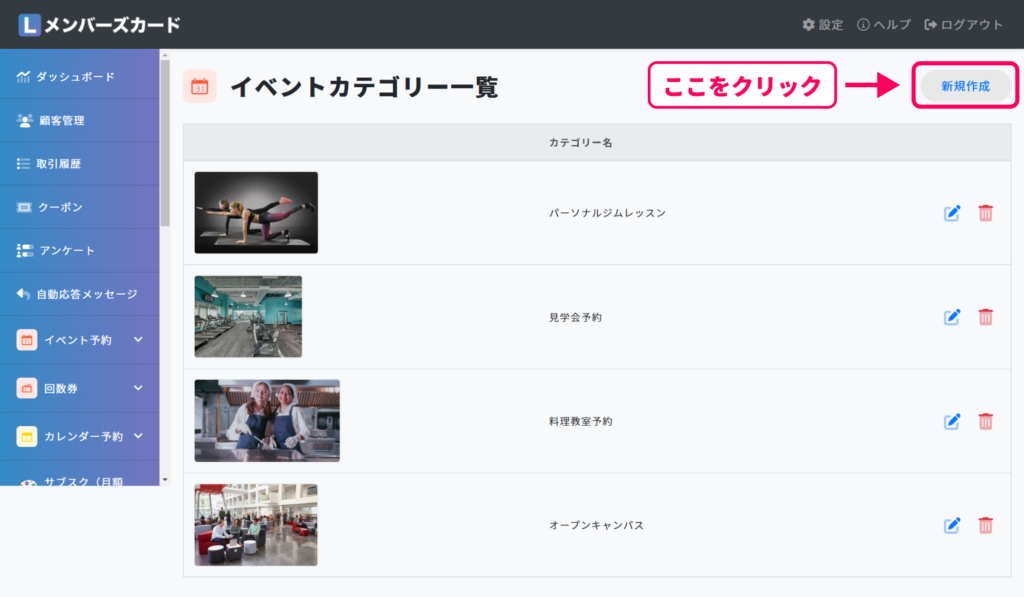
必要事項を入力
「イベントカテゴリー新規作成」画面にアクセスできたら、必要事項を入力していきます。
「イベントカテゴリー」を作成するのに必要な項目は下記の通りです。
- カテゴリー名
- 画像
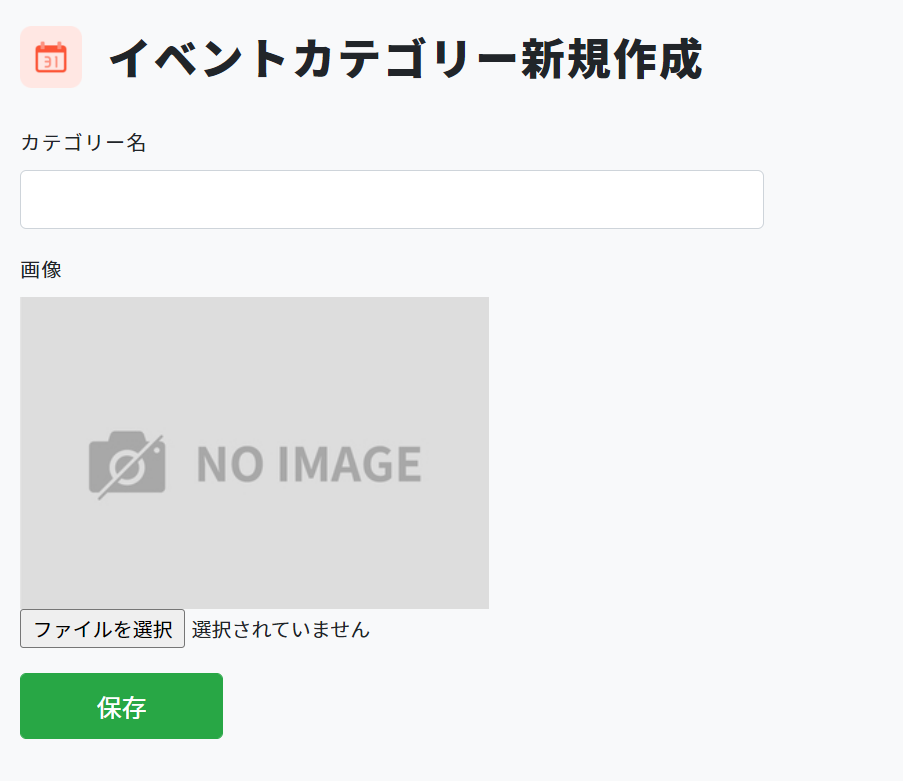
入力できたら[保存]をクリックして、イベントカテゴリーの作成は完了です。
STEP2:イベントを新規作成する
つづいて、イベントを新規作成していきます。
「イベント一覧」画面にアクセス
Lメンバーズカードの「イベント一覧」画面に再度アクセスしてください。
https://www.l-members.me/events
[新規作成]をクリック
「イベント一覧」画面右上の[新規作成]をクリックします。
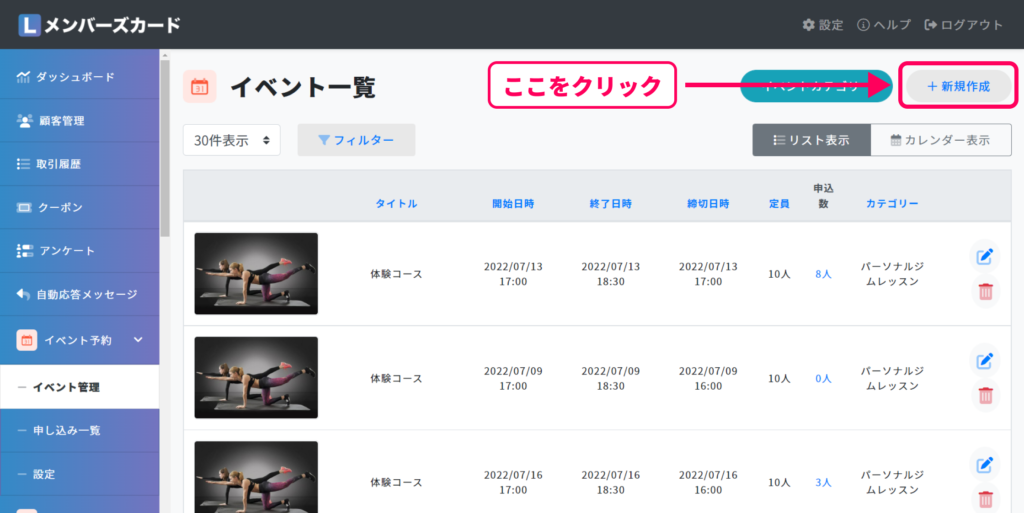
必要事項を入力
「イベント新規作成」画面にアクセスできたら、イベント作成に必要な事項を入力していきます。
1.タイトル
イベントのタイトルを入力します。

2.カテゴリー
イベントのカテゴリーを選択します。
さきほどのSTEP2で作成したカテゴリーが表示されます。
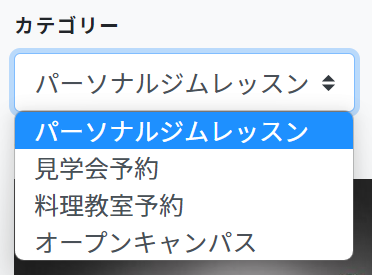
3.画像
イベントのイメージ画像を入力します。
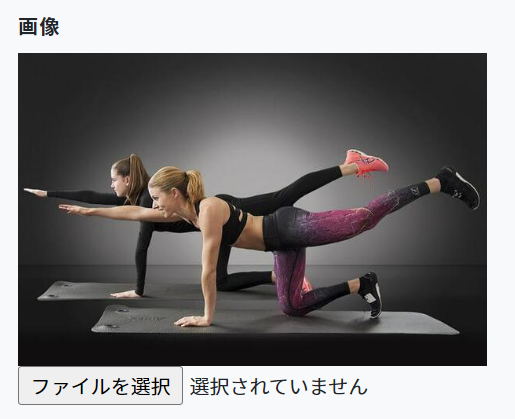
4.開始日時・終了日時・締め切り日時
イベントの「開始日時」「終了日時」「締め切り日時」を入力します。
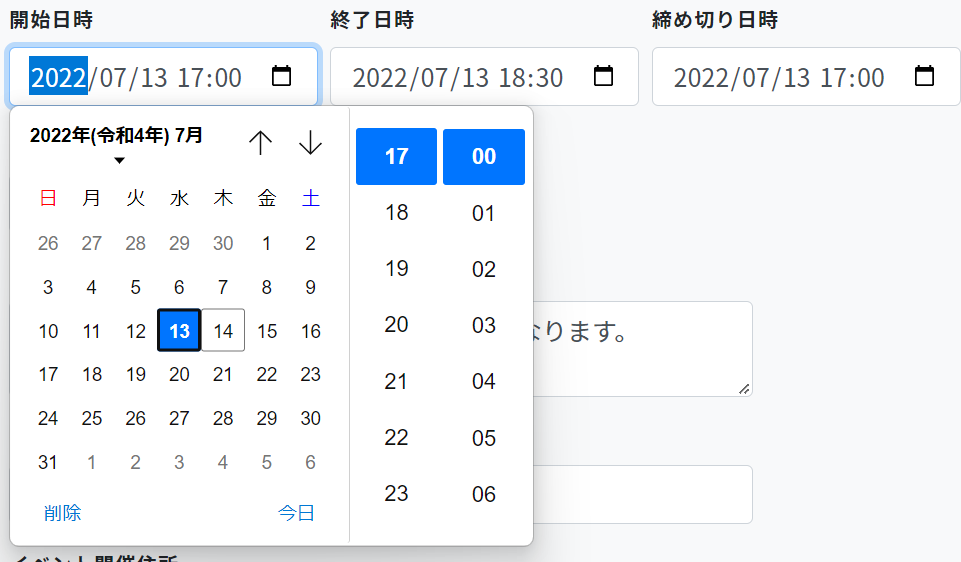
5.カラー
イベントのイメージカラーを選択します。
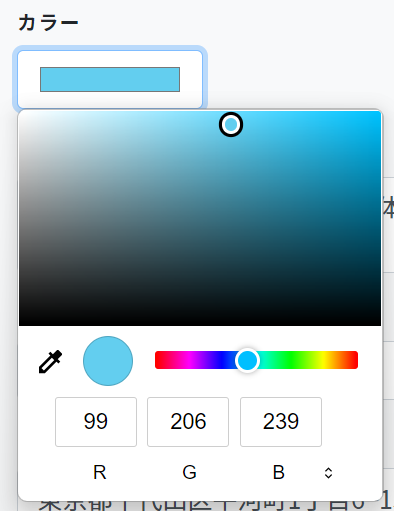
6.イベント説明文
イベントの説明文を入力します。
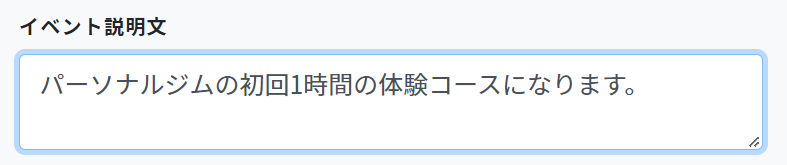
7.繰り返し設定・繰り返し終了日
同じイベントを繰り返し開催する場合は、「繰り返し設定」をご活用ください。
- 繰り返さない:一回だけのイベント、不定期開催のイベント
- 毎日:毎日同じ時間に開催するイベント
- 毎週:週に1回、同じ時間に開催するイベント
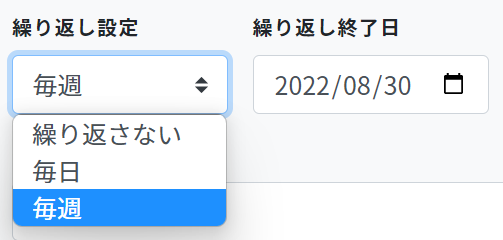
8.イベント開催場所
イベントの開催場所を入力します。
この項目は、イベントの一覧画面で表示されます。

9.イベント開催住所
イベントを開催する場所の詳しい住所を入力します。
この項目は、イベントの詳細画面で表示されます。

10.定員
イベントの定員を入力します。
[予約時に人数を入力させる]をオンにすると、予約可能人数を指定することが可能です。
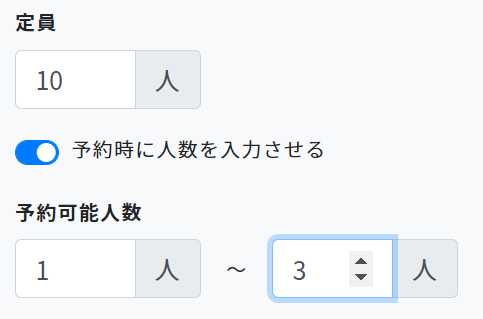
11.申し込み完了後メッセージ
申し込み完了後に表示されるメッセージを入力します。
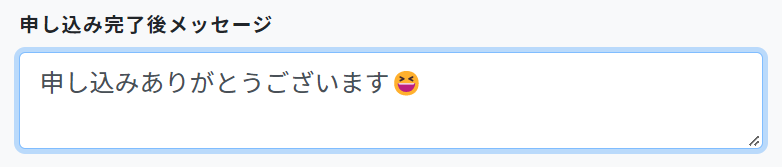
12.参加費
参加費を入力します。
「男性・女性」や「会員・非会員」など、複数の参加費を設定することも可能です。
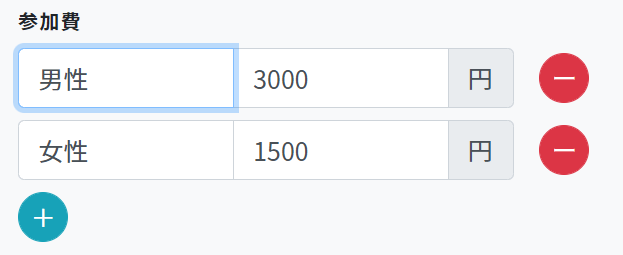
13.支払い方法
支払い方法を「クレジットカード」「現地で支払い」から選択します。
Stripe連携をしている場合、「クレジットカード」での支払いが可能です。
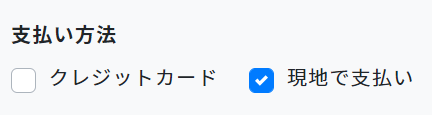
14.スマレジ店舗ID
スマレジ連携を行う場合は、スマレジ店舗IDを入力します。
スマレジ店舗IDを入力することで、『イベント決済情報』が自動でスマレジ側に反映されるようになります。
15.RemoteLOCKデバイス
RemoteLOCK連携をしている場合、施設のカギ解錠番号をイベント開催時刻に自動送信することができます。
16.申し込みフォーム
申し込みフォームを設定します。
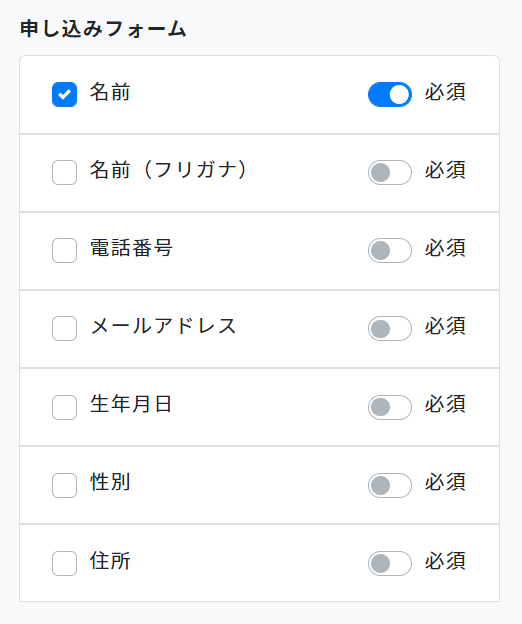
17.追加回答フォーム
追加回答フォームでは、任意の質問を追加することが可能です。
回答方法は「選択肢・選択肢(複数回答)・テキスト回答・テキスト回答(段落)」から選択することができます。
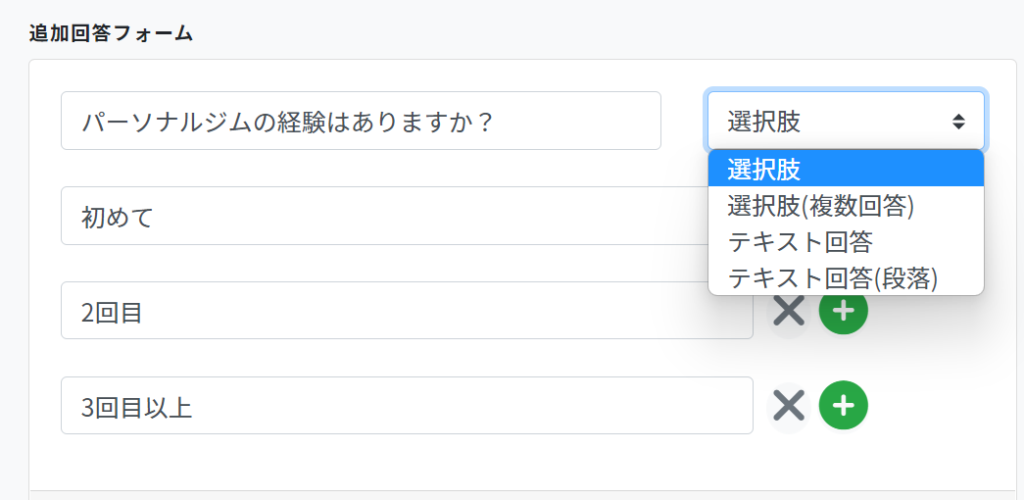
18.[保存]をクリックして完了
最後に[保存]をクリックしたら、イベントの新規作成は完了です。
「イベント一覧」画面で、新たなイベントが作成されたことを確認してください。